
سریع تایپ کنید با برنامه ی پیش بینی کلمات:
برنامه های متن پیش بینی شده برای مدت زمان طولانی بوده و بسیاری هنوز در دسترس هستند. اولین موردی که من استفاده کردم این بود که MindReader نرم افزار Brown Bag Software بود که در اوایل دهه 1980 روی فلاپی 5.25in وارد شد.
MindReader خواندن آنچه را تایپ کردید، حدس زد که چه کلمه ممکن است، و لیستی از گزینه های انتخاب شده را باز کرد. پس از آن می توانید یک کلمه کلیدی را با انتخاب یکی از شما که می خواهید وارد کنید. اگر شما هیچ کدام از آنها را نمی خواستید، شما فقط تایپ کردید.
بسیاری از برنامه های متن پیش بینی شده از کلید های عملکرد کامپیوتر برای انتخاب می کنند، اگر چه من نمی توانم به یاد داشته باشم که MindReader این کار را نیز انجام دهد.این فایل امکان در حال حاظر در دسترس دانلود نباشد
نرم افزار کمک رسانی
اگر شما یک ماشین تایپ سریع هستید - حتی دو انگشتی - پس از آن برنامه هایی مانند MindReader بیشتر مزاحم از سودمند بودند. با این حال، نرم افزار پیش بینی شده به شدت به افرادی که به دلایل دیگری به کمک نیاز داشتند، بسیار مفید بود.
Penfriend می گوید
نرم افزار پیش بینی شده آن "به نفع کاربران مبتلا به نارساخوانی، اختلالات بینایی یا ناتوانی های جسمانی، از جمله فلج مغزی، مولتیپل اسکلروز، بیماری های عصبی حرکتی، سکته مغزی، ناهنجاری های اندام و هر شرایطی است که توانایی نوشتن با یک صفحه کلید را مختل می کند."
برنامه های متن پیش بینی شده در مدارس نیز مفید هستند، زیرا کودکان می توانند کلمات را که می دانند انتخاب کنند، اما مطمئن نیستند که چگونه آنها را طلسم کنند. برنامه هایی مانند WordQ 5 Quillsoft را با بیان کلمات بیان کنید. معمولا بهتر است بدانید که یک کلمه به نظر می رسد درست تر از آن است که به نظر می رسد درست است.
برنامه های تجاری زیادی در مدارس وجود دارد
که عبارتند:
Penfriend XP و XL، WordQ، ClaroRead و Crick Software's Clicker.
مثالهای بسیار قدرتمند اما رایگان برای استفاده عمومی عبارتند از:
TypingAid، VK TypeHelp Volkmar Kobelt و منبع باز Open Source که قبلا به عنوان Soothsayer شناخته شده بود. PhraseExpress ارزان نیست، اما شما می توانید یک نسخه نرم افزار رایگان با نام متن Expander دریافت کنید. TypingAid، که با استفاده از AutoHotkey نوشته شده است، در سطح سیستم کار می کند، بنابراین با اکثر برنامه ها کار می کند.
اگر این مسیر را می گیرید، بهترین برنامه برای اهداف شما می تواند دستیار تایپ SumitSoft باشد. ویژگی های آن عبارتند از پیش بینی کلمه، تکمیل خودکار، خودکار صحیح و، برای اختصارات، خودکار گسترش. این حالت یک حالت تایپی ماهر برای مترجمان، منشیان، نویسندگان، برنامه نویسان و غیره و حالت تایپیست Unskilled برای افرادی که دارای املا مشکل (از جمله در 50+ زبان خارجی) و یا معلولیت های فیزیکی است. هزینه آن 129.95 دلار است، اما تضمین 30 روزه بازگشت پول وجود دارد. FastKeys یک جایگزین ارزان تر است - زیر را ببینید
همچنین Texthelp's Read & Write وجود دارد که هزینه آن 150 پوند در سال است و به لطف نسخه های سازمانی و آموزشی آن بیش از 10 میلیون کاربر دارد. بعید به نظر میرسد خواندن و نوشتن بخرید، اما یک افزونه Google Chrome وجود دارد که میتوانید 30 روز رایگان امتحان کنید.
هنگامی که گوشی های هوشمند وارد شدند، متن پیش بینی شده هنوز هم یک زمان عالی برای صرفه جویی بود. و با حرکت از صفحه کلید کامپیوتر به گوشی های بلک بری به سبک گوشی های صفحه کلید لمسی روی صفحه نمایش، ما در نهایت برنامه هایی مانند ShapeWriter IBM، Swype، SwiftKey و Gboard گوگل را دریافت کردیم.
خبر بد این است که، شما احتمالا می دانید Swype قطع شده است. (Nuance این شرکت را از کلیف کوشلر خریداری کرد.) خبر خوب این است که بسیاری از افراد SwiftKey را ترجیح می دهند و SwiftKey در حال حاضر به ویندوز 10 اضافه می شود. (در این مورد، مایکروسافت این شرکت را خریداری کرده است،.)
در ویندوز 10 (به روز رسانی اکتبر 2018)، به تنظیمات چرخ دنده بروید، دستگاه ها را انتخاب کرده و سپس تایپ کنید. روی "پیشنهادات و اصلاحات خودکار" کلیک کنید و SwiftKey را برای زبانهایی که وارد میکنید روشن کنید. نسخه اولیه باید در بهروزرسانیهای آینده بیشتر شود.
اگر شما یک صفحه لمسی برای کار بر روی آن نداشته باشید، برای استفاده از این لپ تاپ خیلی مفید نخواهید بود، اما بخش زیادی از لپ تاپ های ویندوز 10 اکنون دارای صفحه لمسی هستند.
از Gmail استفاده کنید
این سن "داده های بزرگ" است و نرم افزار را تغییر می دهد. در روزهای گذشته، شما نیاز به برنامه نویسی هوشمندانه برای انجام دادن کارهایی مانند تشخیص گفتار و متن پیشگویی دارید. در حال حاضر شما می توانید نتایج مؤثر را با الگوریتم های ساده ارائه دهید اگر داده های کافی برای تطابق الگو داشته باشید. گوگل مقدار زیادی اطلاعات را تهدید می کند و استفاده از آن برای اثر خوب است.
چند سال پیش من از استفاده از صفحه کلید گوشی های هوشمند تقریبا به طور کامل متوقف شدم، زیرا تشخیص گفتار در تلفن Android من تایپ کردن اتلاف وقت بود. و اگر رایانه شما دارای یک میکروفون باشد، می توانید با استفاده از یک مرورگر کروم، از تشخیص گفتار در Google Docs استفاده کنید.
البته، تشخیص گفتار بخشی از ویندوز به مدت دو دهه بوده است و در ویندوز 10، میتوانید با فشار دادن WinKey-Ctrl-S آن را روشن یا خاموش کنید. همچنین برنامه های ویژه ای مانند Dragon Dictate Nuance وجود دارد. اما برنامه هایی که تنها بر روی یک کامپیوتر محلی کار می کنند، زمان سختی برای رقابت با آنهایی که از سرورهای AI استفاده می کنند و دسترسی به petabytes داده ها را رقابت می کنند.
آخرین نسخه Gmail شامل پیشگو متن پیش فرض است. اساسا، سیستم Smart Compose جیمیل تلاش می کند جملات شما را تکمیل کند و فقط به کلید تب دسترسی پیدا کنید تا پیشنهادی را بپذیرید. این برای نوشتن ایمیل ها در نظر گرفته شده است، اما شما می توانید هر چیزی که دوست دارید بنویسید، سپس متن خود را به یک سند واقعی کپی کنید و آن را بگذارید.
Smart Compose ممکن است به کاربران گوشی های هوشمند کمک کند، اما اگر شما یک صفحه کلید لمسی با صفحه کلید مناسب هستید، بدتر از بی فایده است. فقط فکر کردن در مورد اینکه آیا پیشنهادات Smart Compose را قبول می کند، حواس پرت شده است و معمولا آنها را نادیده می گیرند و فقط تایپ می کنند.
برای غیرفعال کردن ویژگیهای Smart Compose و Smart Response در Gmail، روی نماد چرخدنده کلیک کنید و تنظیمات را انتخاب کنید. پایین منوهای عمومی بروید و روی دکمه های رادیویی کلیک کنید تا «نوشتن پیشنهادات خاموش» و «هوشمند پاسخ کردن» را تنظیم کنید. شما می توانید به همه دوستان خود بگویید که این کار آسان است.
تکمیل خودکار / خودکار
بسیاری از برنامه ها برای تکمیل یک کلمه بعد از اینکه شما شروع به تایپ کردن کردید، پیشنهاد می شود. LibreOffice نمونه خوبی است. (پاسخ قبلی من به تفاوت بین LibreOffice و OpenOffice را ببینید.)
LibreOffice دارای یک ویژگی AutoCorrect است که هر حرف هشت حرف (یا بیشتر) را که تایپ می کند را به یاد می آورد. دفعه بعد که سه حرف اول آن کلمه را تایپ می کنید، آن را برای تکمیل آن پیشنهاد خواهید کرد. باز هم، این آزار دهنده است و تایپیست سریع را کاهش می دهد، اما برخی از کاربران آن را به نفع پیدا خواهد کرد. این می تواند کار کند اگر شما کلمات را حذف کنید که شما نمی خواهید خودکار تکمیل شده و فقط سه حرف اضافه کنید وارد کنید برای کلمات طولانی که شما اغلب استفاده می کنید.
در LibreOffice Writer، به Tools بروید، AutoCorrect را انتخاب کنید و سپس گزینه AutoCorrect را انتخاب کنید. کادر گفتگوی AutoCorrect یک برگه برای تکمیل ورد دارد. در اینجا شما می توانید حداقل طول کلمه را تنظیم کنید و دکمه «قبول با» را از Enter To Tab یا شاید نوار فضا تغییر دهید.
ترفند رایج در مایکروسافت آفیس این است که گزینه های AutoCorrect را برای کلمات یا عبارات طولانی که اغلب استفاده می کنید تنظیم کنید. به عنوان مثال، #tyf می تواند به صورت خودکار به "از نامه شما متشکر باشد" را در حالی که #csi می تواند به طور خودکار infundibulum chrono-synclastic یا هر چیز دیگری را وارد کنید.
شما می توانید با یک برنامه از قبیل AutoHotKey از یک روش مشابه در سیستم استفاده کنید. بهتر است، شما می توانید یک اسکریپت را که قبلا نوشته شده است را اضافه کنید، مانند تکمیل خودکار 1.2 Uberi. کد در GitHub است، بنابراین شما حتی می توانید آن را خودتان انطباق دهید.
به عنوان یک جایگزین، FastKeys یک قیمت مناسب (19 دلار برای سه رایانه) برنامه تجاری تجاری ویندوز است که به طور خاص برای ذخیره تایپ کردن شما طراحی شده است.




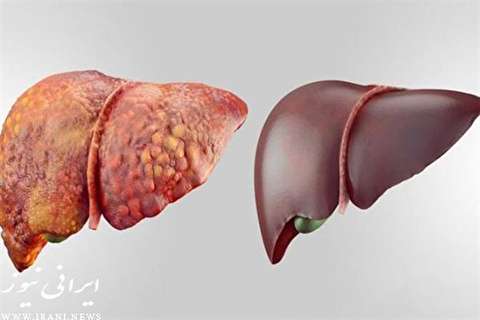

* لطفا از نوشتن نظرات خود به صورت حروف لاتین (فینگلیش) خودداری کنید.
* نیازی به نوشتن نام و یا ایمیل نمی باشد،می توانید به صورت ناشناس نظر بدهید.